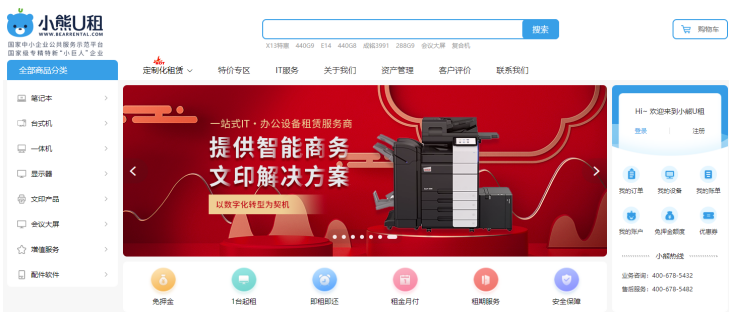视频怎么配音?在网上,你总会看到很多剪辑大神们分享的精彩视频。这些视频要么配有背景音乐,要么是独特搞笑的对话配音,一点违和感都没有!那么作为吃瓜群众,我们是否也能完美实现视频配音呢?我给大家分享一个简单易操作的方法吧~使用的工具是《爱剪辑》,不仅可以轻松匹配优秀的音频,还可以快速制作视频字幕,应用火焰、光效、烟火等字幕!
导入视频并快速编辑。在“视频”面板中,单击“添加视频”按钮,并使用Shift键或Ctrl键一次导入多个连续或不连续的视频文件。回到主界面,使用底部的“超级剪刀手”按钮(或快捷键“Ctrl”和“Q”)快速分割视频,同时使用上下键进行逐帧预览和播放视频,准确找到需要分割的时间点。在主界面底部的“添加片段”栏中,用鼠标点击拖动视频缩略图,可以轻松调整视频的播放顺序。点击视频缩略图右上角的十字,即可删除视频剪辑,轻松完成视频剪辑工作~
一键消除原视频声音,轻松给视频配音。在添加新的音频之前,我们不妨使用快捷键Ctrl W将声音静音,或者在“添加片段”栏中右键单击视频缩略图,为视频消除原声~然后,切换到“音频”面板,在弹出的“预览/截取”对话框中,点击“添加音频”按钮,导入我们前期准备好的音频文件~即可。再次,对话框右侧有三种音频导入方式,您可以根据自己的实际需求进行选择,非常人性化。在主界面上,我们还可以修改音频信息,满足大家对完美的追求!
轻松添加字幕,渲染酷炫的好莱坞字幕效果。新增音频后,不妨切换到“字幕效果”面板,双击右边的视频预览框,输入字幕,为视频匹配相应的音频字幕!在左侧字幕效果列表中,针对字幕出现、停留、消失三个阶段,可以勾选飞沙、水滴撞击、墨水扩散、风中笔记等新颖抢眼的字幕效果,一键智能渲染,效果出众!
有了顶级的开场特效,可以快速生成高清视频。最后我们点击“导出视频”按钮,在弹出的框中点击“开场特效”下拉框,为视频选择一个酷炫的开场特效~并在“视频比特率”一栏中,增加视频比特率参数,获得高清画质!
特别提示
本教程使用2.9版。具体使用请参考软件的最新升级版本。

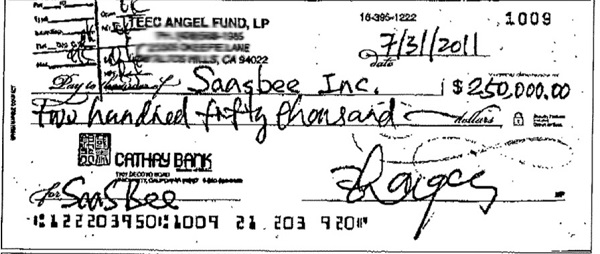

![你怎么这么耐c啊(你怎么这么美[快穿])](/uploadfile/2023/0421/20230306094954717.jpg)